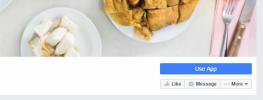Configurer Chrome pour ouvrir automatiquement des sites spécifiques en mode navigation privée
La confidentialité en ligne devient de plus en plus une préoccupation, que ce soit en raison de toutes les nouvelles et des preuves sur la façon dont toutes nos activités en ligne sont suivies par les agences gouvernementales avec le la coopération de fournisseurs de logiciels et de services en ligne, ou dans des situations où vous devez simplement utiliser un ordinateur partagé sans un compte utilisateur séparé et sécurisé de votre posséder. La plupart des navigateurs Web modernes sont désormais dotés d'une fonctionnalité qui vous permet de naviguer en privé avec toutes les extensions ainsi que les cookies et l'enregistrement de l'historique désactivés. La fonctionnalité est appelée mode Incognito dans Google Chrome, et elle a été largement saluée depuis sa création. Cependant, s'il existe certains sites Web que vous ouvrez toujours en mode navigation privée, il peut être compliqué de toujours ouvrir une fenêtre de navigation privée lorsque vous souhaitez les visiter. Que faire s'il existait un moyen pour le navigateur d'ouvrir automatiquement ces sites Web dans une fenêtre de navigation privée, même si vous entrez leur URL en mode de navigation normal?
Incognito-Filter est une extension pour Chrome qui fait exactement cela. Lire la suite pour plus de détails.Une fois installé, Incognito-Filter ajoute un bouton qui lui est propre à côté de la barre d'URL, avec une icône qui ressemble à l'icône du mode Incognito par défaut du navigateur. Un clic sur ce bouton fait apparaître le menu de l'extension, d'où vous pouvez ajouter le site Web actuellement ouvert à la liste des sites qui doivent toujours être ouverts en mode navigation privée.
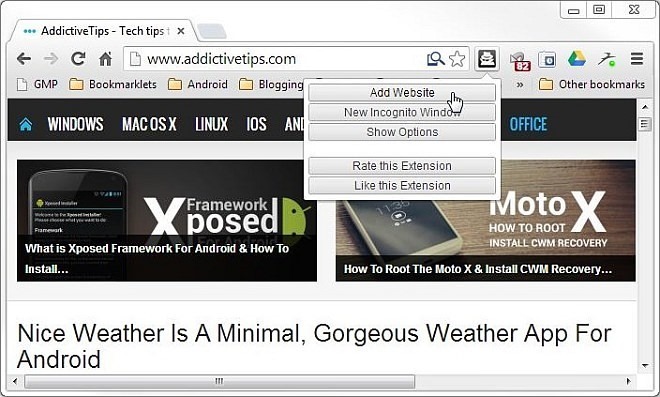
Vous pouvez également ouvrir une nouvelle fenêtre de navigation privée à partir du même menu et accéder à la page des paramètres de l'extension où vous trouverez des informations détaillées instructions pour l'utilisation de l'extension, ainsi que pour gérer la liste des sites Web qui doivent être ouverts en mode navigation privée chaque fois que vous rendez leur visite. Tous les sites que vous avez ajoutés à l'aide du menu de l'extension apparaissent ici, et vous pouvez également ajouter d'autres sites à la liste directement à partir d'ici. Il y a une case à cocher "Afficher les options avancées" en bas, qui permet d'ajouter un bouton "Ajouter RegExp" à côté de celui "Ajouter un site Web", vous permettant d'ajouter des sites à l'aide d'expressions régulières qui peuvent être utiles pour, disons, avoir tous les sites avec https ouverts dans Incognito mode. L'expression régulière de cet exemple particulier est également fournie dans la section Instructions.
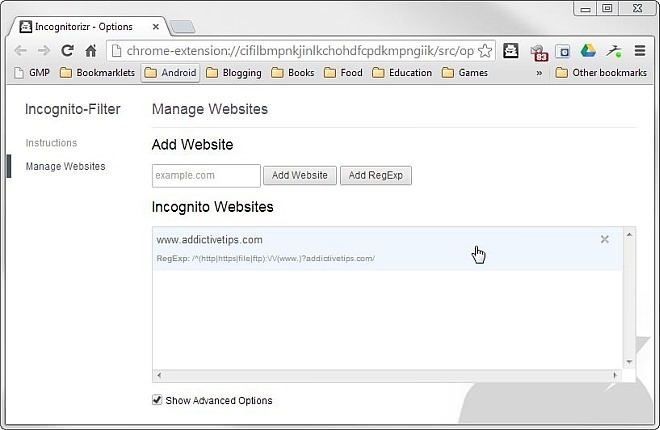
Lorsque vous essayez d'ouvrir un site ajouté à la liste des extensions dans une fenêtre normale, il sera automatiquement ouvrir à la place dans un nouvel onglet dans une fenêtre de navigation privée, même si vous n'avez pas de fenêtre de navigation privée ouverte déjà.
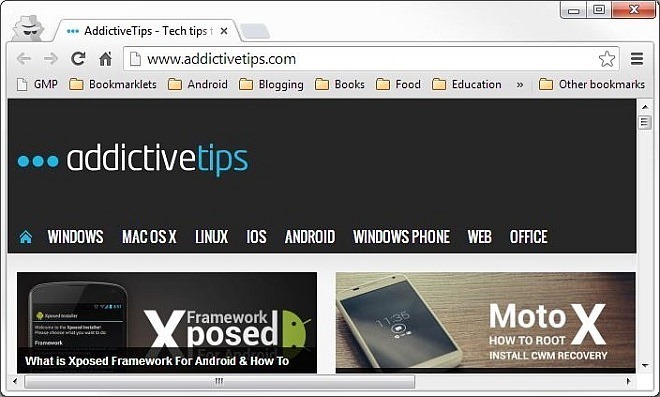
Incognito-Filter peut s'avérer être une extension extrêmement utile pour le respect de la vie privée et sa nature «ajouter et oublier» fournit un facteur de commodité énorme en n'exigeant aucun effort supplémentaire de votre part pour ouvrir les sites ajoutés en mode navigation privée. Vous pouvez récupérer cette extension gratuitement via le lien suivant.
Installer le filtre de navigation privée à partir du Chrome Web Store
Chercher
Messages Récents
Obtenez des recommandations sur les aliments et les restaurants dans Facebook Messenger
Le petit déjeuner est le repas le plus important de la journée, mai...
Comment désactiver Pocket dans Firefox 38 et supérieur
Firefox a récemment intégré d'autres services dans le navigateur. P...
Comment télécharger une extension Chrome en tant que fichier CRX
La boutique en ligne de Chrome propose un grand nombre d'applicatio...